既定プリンターで印刷されていない。

こんにちは! イマジネットPCサポートの橋崎です。
今回は既定プリンターで設定されているプリンターから印刷されていない現象を皆さんとシェアしたいと思います。
印刷されないと連絡がありました。
お盆休み明けに初期設定をさせて頂いたお客様から当日の夜にご連絡を頂きました。
内容は印刷できないと言う事です。
勿論、作業後にテスト印刷も行っているので問題はないと思いますが、まずは電話で症状を聞き取ると事にしました。
お客様はExcelから印刷しようとしていたので、まず最初に選択しているプリンターを教えて頂くと
機種名の後に「FAX」と付いているものでした。
チョット不思議な感じでしたが、とりあえず一覧から機種名プラス「PLC」がついたものがないか確認して頂くとあったのでそちらを選択すると問題なく印刷が出来た様です。
当日の夜は遅く、とりあえず明日確認に訪問する事をお伝えしました。
設定を確認
使用しているのはWindows11でプリンターは事務機屋さんから設置されているコニカミノルタの複合機です。
設定からプリンターの設定を確認してみると
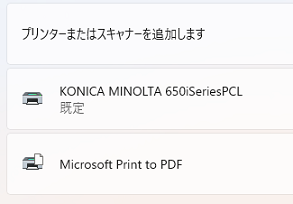
問題なくコニカミノルタの機種が既定になっていますね。
では、Excelからの印刷を確認してみましょう。
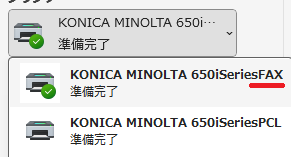
こちらで確認すると確かに「FAX」が選択されており、既定になっています。
そうか、同時にFAXドライバも設定しているのですね。
これはうっかりしていました。
この切替はWindows10のようにスグに表示されません。
このあたりはWindows11のやっかいなところです。
既定をFAXからPCLへ切り替える
設定→Biuetoothとデバイス→プリンターとスキャナ→対象のプリンターを選択→「その他デバイスとプリンターの設定」を選択します。
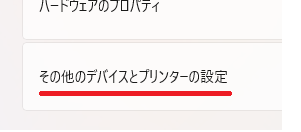
Windows10で見慣れたプリンターアイコンの一覧が表示されるのでコニカミノルタのアイコンを右クリック→「通常使うプリンターに設定」→「機種名PCL」を選択します。
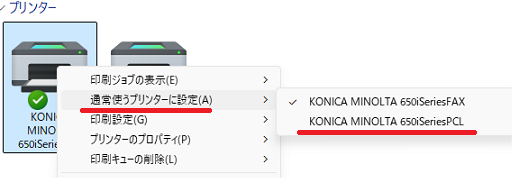
これで、既定が「FAX」から「PCL」に変更されたので今後は問題なく印刷ができます。
今回は当店の確認ミスでした。
印刷もプロパティからテスト印刷しただけなので、アプリからの確認はしていませでした。
ただ規定の設定はしたので、この表示にすっかり騙されてしまいましたね。
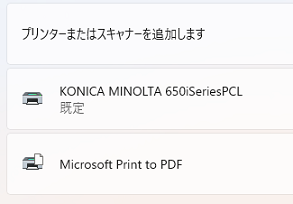
それでは、お疲れ様でした。
ご注意
記事内容についてのご質問の受付は時間が取れませんので行っておりません。
ご自身が使用しているパソコンの状態・環境により、同じような症状であっても同じとは限りません。したがって記事に書かれている内容を行う事で必ずトラブルが解消されるとは限りません。またこの記事を参考に作業される場合は自己責任でお願いします。作業された場合での損害や障害が発生しても当店は一切責任は負いませんのでご了承下さい。
この記事の内容は投稿日時点での内容です。時期によっては仕様などの変更により、この記事のとおりではない場合もございます。

大阪府八尾市を拠点に大阪府・奈良県・京都府南部を中心にパソコン出張サポートを20年近く自営で行っています。パソコン・周辺機器のトラブルやご相談はお気軽にお問い合わせください。
詳しくはこちらから


